键盘改造 🥋
回忆上次内容
上次练习了复制粘贴
按键 |
作用 |
|---|---|
<kbd>y</kbd><kbd>y</kbd> |
复制光标行代码 到剪贴板 |
<kbd>p</kbd> |
粘贴剪贴板中的内容 |
<kbd>i</kbd> |
切换到 插入模式 |
<kbd>h</kbd> <kbd>j</kbd> <kbd>k</kbd> <kbd>l</kbd> |
左 下 上 右 移动 |

添加图片注释,不超过 140 字(可选)
温习了 底行命令
命令 |
作用 |
|---|---|
:reg |
查看寄存器状态 |
:w |
保存当前文件 |
:q |
退出当前文件 |
:wq |
保存并退出当前文件 |
但是<kbd>esc</kbd>有点遥远
有什么办法 解决 吗?
恢复环境
vi oeasy.py
复制代码
print("hello") print("oeasy")
在vim中
<kbd>"</kbd><kbd>+</kbd><kbd>p</kbd>
从系统剪切板 粘贴
双手正位的好处
双手在正位
无需移动腕关节
直接 控制手指 进行打字
效率高

添加图片注释,不超过 140 字(可选)
不要把 右手手腕 移动到方向键区域
尝试 双手正位 移动光标

添加图片注释,不超过 140 字(可选)
但是<kbd>esc</kbd>有点遥远
有什么办法 解决 吗?
置换 <kbd>esc</kbd> 和 <kbd>caps lock</kbd>
在mac系统中
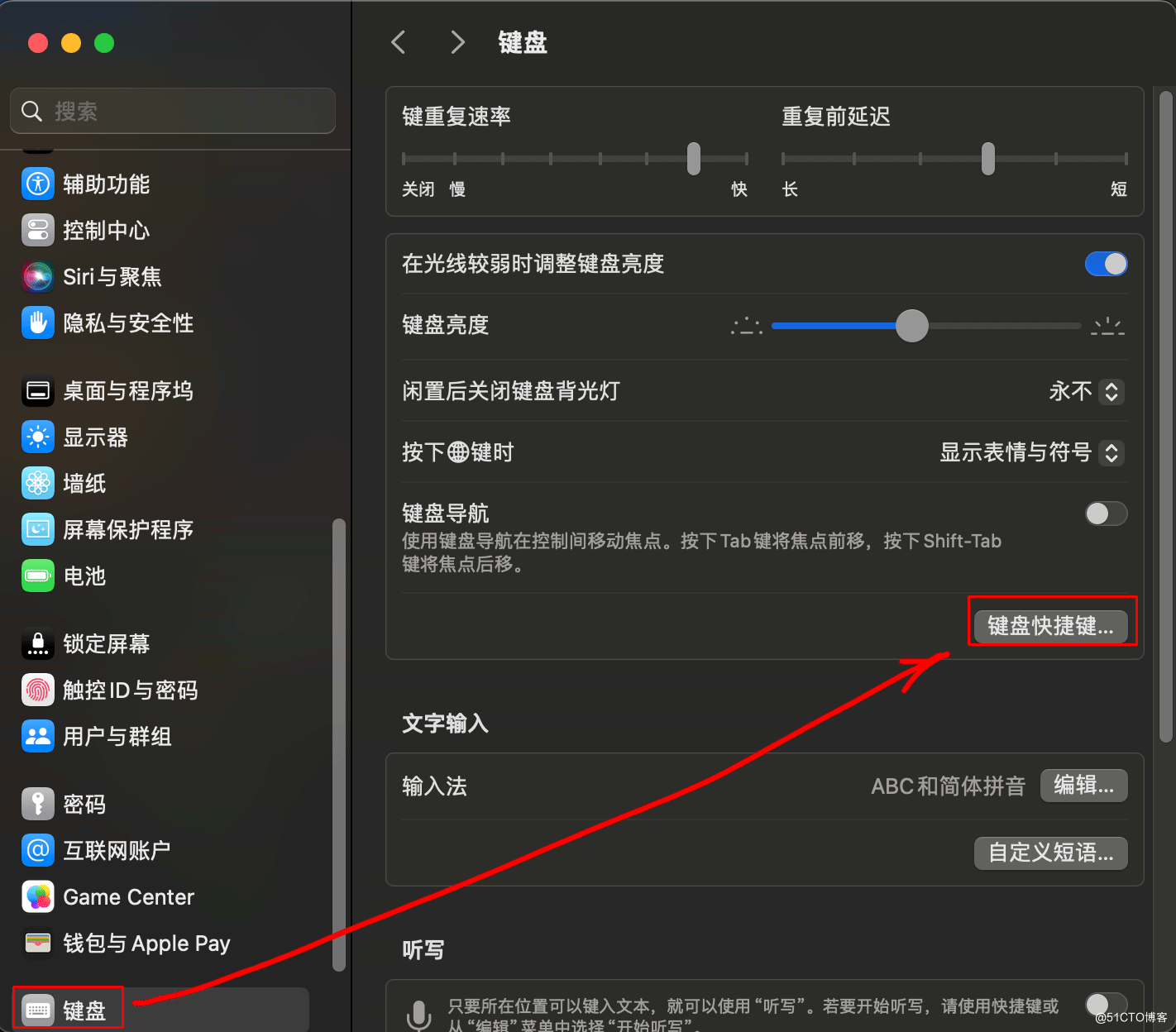
添加图片注释,不超过 140 字(可选)
然后将大写锁定直接改为<kbd>esc</kbd>
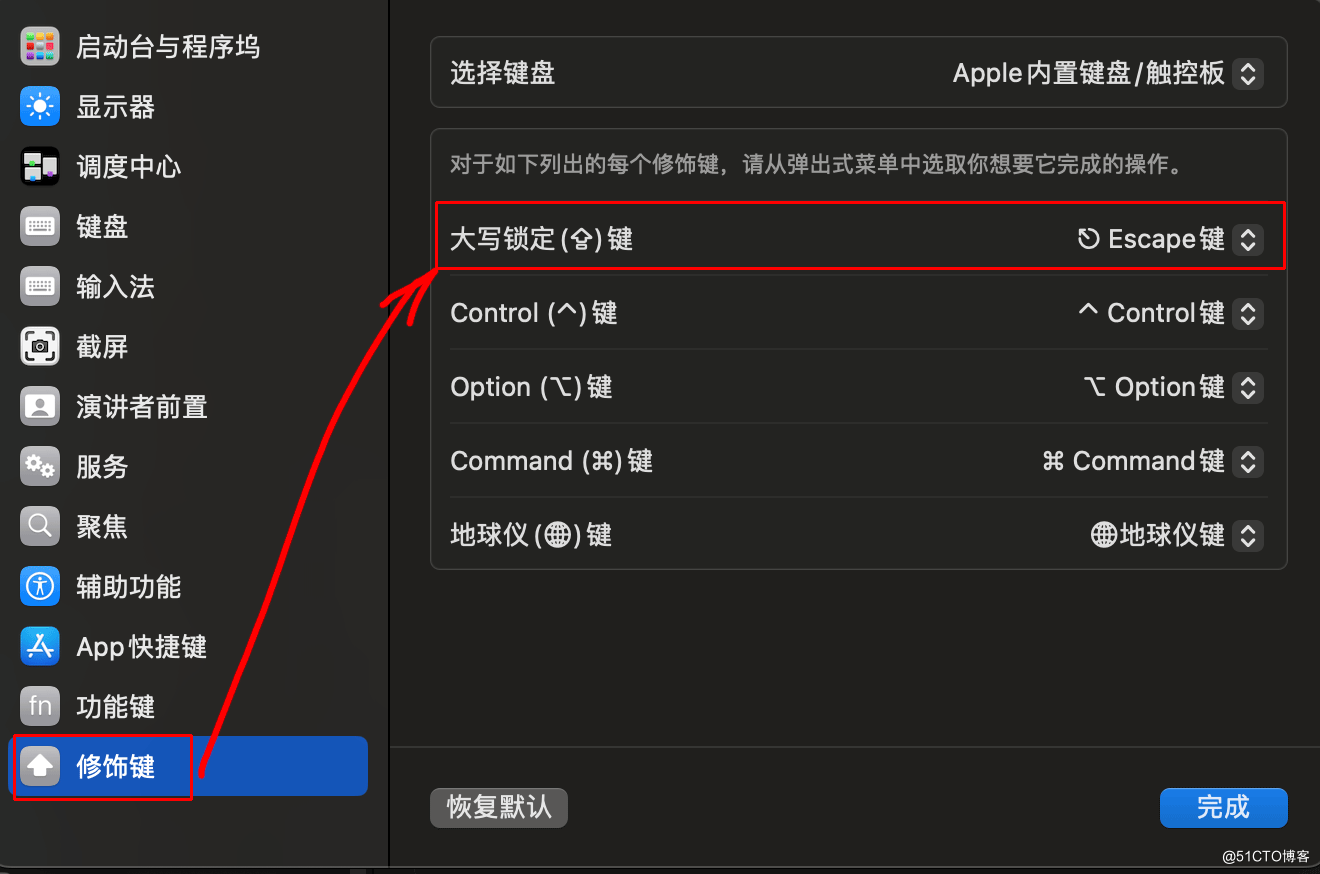
添加图片注释,不超过 140 字(可选)
windows系统应该如何修改呢?
windows系统修改键位

添加图片注释,不超过 140 字(可选)
将下列代码保存为caps.reg文件,运行即可。
Windows Registry Editor Version 5.00 [HKEY_LOCAL_MACHINE\SYSTEM\CurrentControlSet\Control\Keyboard Layout] "Scancode Map"=hex:00,00,00,00,00,00,00,00,03,00,00,00,01,00,3a,00,3a,00,01,00,00,00,00,0
注意编码格式和保存类型

添加图片注释,不超过 140 字(可选)
原理
原理
通过注册表编辑器手动添加
Win+R -> regedit -> 找到 “HKEY_LOCAL_MACHINE\SYSTEM\CurrentControlSet\Control\Keyboard Layout” -> 右键 “Keyboard Layout” -> “新建” -> “二进制值” -> 重命名 “新值 #1” 为 “Scancode Map” -> 右键 “Scancode Map” -> “修改” -> 输入值如下
解释一下这串数字的意思,先换种分组
1 0000 | 00 00 00 00
2 0004 | 00 00 00 00
3 0008 | 03 00 00 00
4 000C | 01 00 3a 00
5 0010 | 3a 00 01 00
6 0014 | 00 00 00 00
7 0018
原理
头两行和最后一行是固定的8个0
第3行第一个字节为非零行数(或者改建数+1)
第4行将3a00(CapsLock)映射为0100(ESC)
第5行同理
目前状态
回到当前的 oeasy.py
2行
30个字符

添加图片注释,不超过 140 字(可选)
新手法
可以通过<kbd>h</kbd> <kbd>j</kbd> <kbd>k</kbd> <kbd>l</kbd> 移动了
用<kbd>caps lock</kbd> 代替<kbd>esc</kbd>
双手保持正位
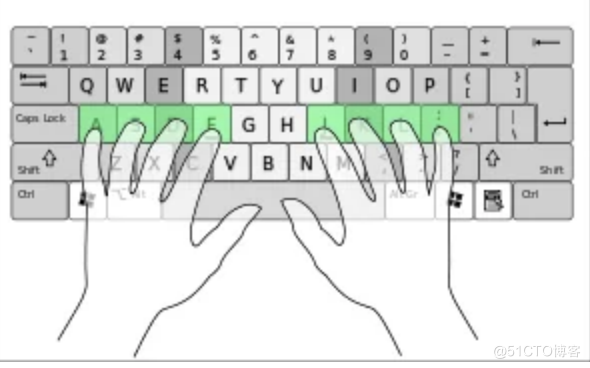
添加图片注释,不超过 140 字(可选)
回顾流程流程
保存后的流程 应该是
要先:wq
退出 vim应用
回到 shell环境
再在 shell中运行
python3 oeasy.py
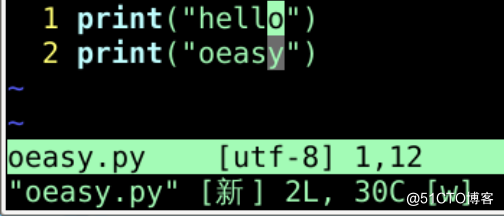
添加图片注释,不超过 140 字(可选)
回顾一下vim的三种状态
小节 vim中的 三种状态
这是vim中三种状态切换的地图
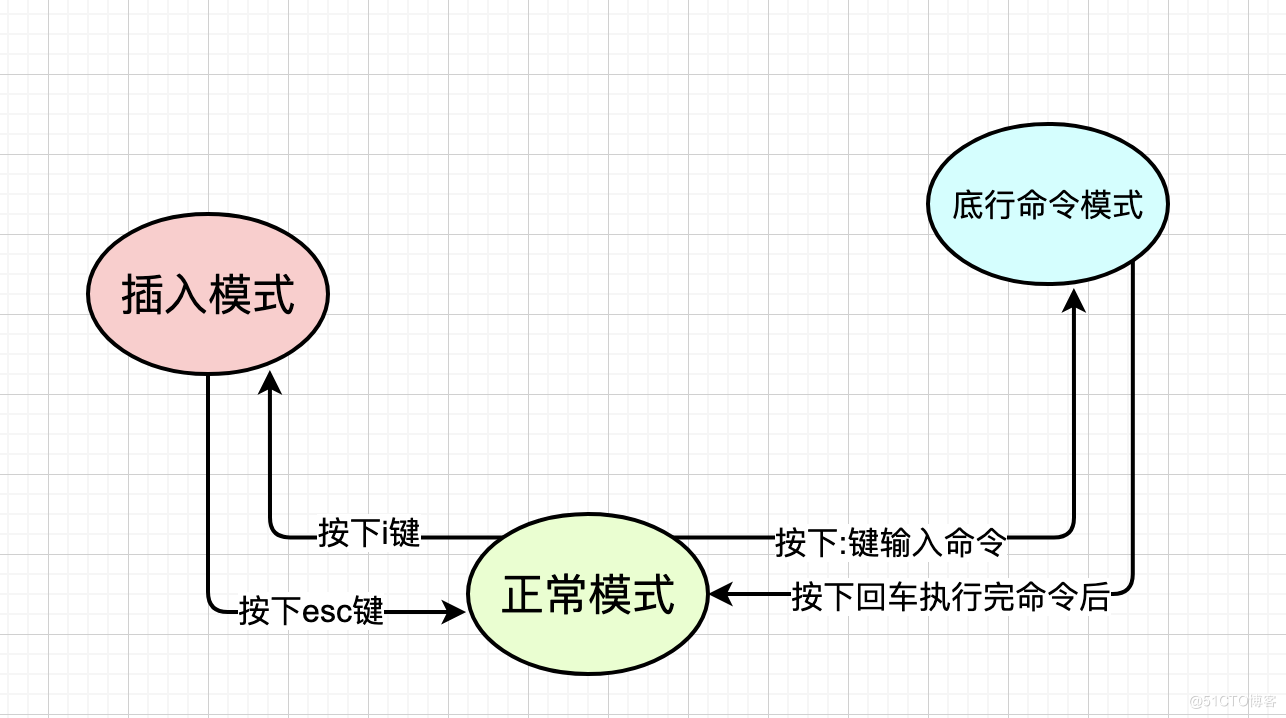
添加图片注释,不超过 140 字(可选)
需要的话 拍下来
总结
这次 置换 <kbd>esc</kbd> 和 <kbd>caps lock</kbd>
任何操作 都可以在
不移动 手腕的状态下完成了
按键 |
作用 |
|---|---|
<kbd>capslock</kbd> |
替换 <kbd>esc</kbd> 切回 正常模式 |
<kbd>h</kbd> <kbd>j</kbd> <kbd>k</kbd> <kbd>l</kbd> |
左 下 上 右 移动 |
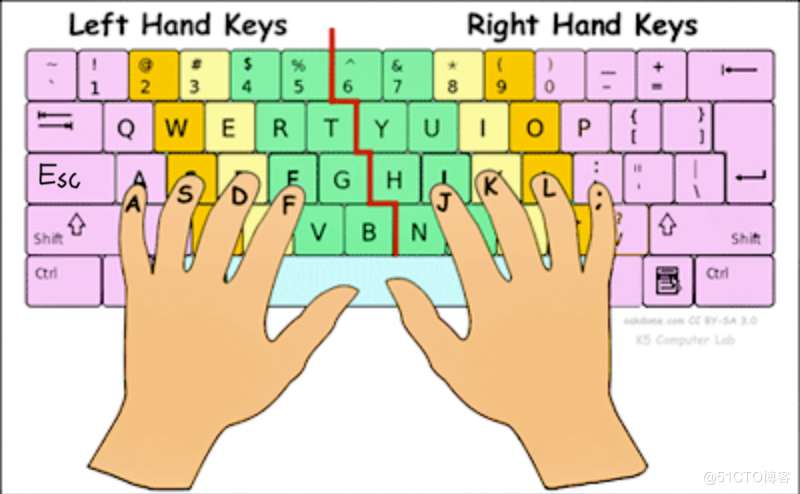
添加图片注释,不超过 140 字(可选)
每次都要 退出vim编辑器😴
才能 在shell中 运行python程序
有点麻烦

添加图片注释,不超过 140 字(可选)
想要 不退出vim
直接在 vim应用 中
运行 py程序
可能吗?🤔